Майнкрафт - популярная игра, в которой игроки могут создавать свои виртуальные миры и исследовать их вместе. Один из способов насладиться этой игрой с друзьями - создать собственный сервер, который будет доступен для всех желающих.
Однако, по умолчанию сервер в майнкрафт доступен только в локальной сети, и чтобы его сделать общедоступным, необходимо выполнить ряд дополнительных шагов. В этой пошаговой инструкции мы рассмотрим, как сделать сервер в майнкрафт общедоступным и подключить к нему друзей из других сетей.
В первую очередь, вам потребуется публичный IP-адрес. Публичный IP-адрес - это уникальный адрес, по которому ваш сервер будет доступен в Интернете. Если у вас есть роутер, то, скорее всего, у вас уже есть публичный IP-адрес. Если не уверены, то проверьте его в настройках роутера.
Далее, вам понадобится настроить проброс портов на роутере. Это действие позволит вашему серверу принимать входящие подключения с Интернета. Для этого вам нужно зайти в настройки роутера и указать порт, на который будет проброшен трафик, и IP-адрес вашего сервера. Обычно это делается в разделе "Virtual Server" или "Port Forwarding". Укажите порт, который использует ваш сервер майнкрафт (по умолчанию это 25565) и IP-адрес вашего компьютера.
Подготовка сервера Minecraft

Прежде чем сделать сервер Minecraft общедоступным, необходимо выполнить несколько шагов:
- Установить сервер Minecraft на свой компьютер или арендовать хостинг для размещения сервера.
- Настроить сервер и его параметры в соответствии с вашими предпочтениями. Это включает в себя установку режима игры, правил, модов и других настроек.
- Установить и настроить маршрутизатор для обеспечения доступа к серверу из интернета.
Далее рассмотрим каждый из этих шагов подробнее.
1. Установка сервера Minecraft
Для установки сервера Minecraft необходимо скачать соответствующий файл с официального сайта игры или выбрать хостинг для размещения сервера.
2. Настройка сервера Minecraft
После установки сервера Minecraft необходимо настроить его параметры. Для этого можно использовать файл конфигурации сервера, который можно изменить с помощью текстового редактора.
В файле конфигурации можно изменить следующие параметры:
- Режим игры: выберите режим игры, такой как выживание, творчество или приключение.
- Правила: установите правила сервера, такие как запрет на насилие или ограничение строительства.
- Моды: установите моды для расширения функциональности сервера.
- Ограничения: установите ограничения на количество игроков, время суток и другие параметры.
3. Настройка маршрутизатора
Для того чтобы сделать сервер Minecraft общедоступным, необходимо настроить маршрутизатор для перенаправления внешнего трафика на ваш компьютер. Для этого выполните следующие шаги:
- Откройте веб-интерфейс маршрутизатора, введя его IP-адрес в адресную строку браузера.
- Перейдите в раздел "Port Forwarding" или "Virtual Server" (в зависимости от модели маршрутизатора).
- Добавьте новое правило переадресации с портом сервера Minecraft.
- Укажите внешний порт (обычно 25565) и внутренний IP-адрес вашего компьютера, где запущен сервер Minecraft.
- Сохраните настройки и перезапустите маршрутизатор.
Теперь ваш сервер Minecraft должен быть доступен из интернета. Вы можете указать свой внешний IP-адрес и порт игрокам, чтобы они могли подключиться к вашему серверу.
Загрузка и установка серверного программного обеспечения

Для того чтобы сделать свой сервер в майнкрафт общедоступным, необходимо сначала загрузить и установить серверное программное обеспечение.
- Загрузка серверного программного обеспечения:
1. Перейдите на официальный сайт Minecraft.
2. Нажмите на кнопку "Скачать Minecraft: Java Edition Server".
3. Выберите папку, в которую хотите загрузить серверное программное обеспечение, и нажмите "Сохранить".
- Установка серверного программного обеспечения:
1. После завершения загрузки откройте папку, в которую вы загрузили серверное программное обеспечение.
2. Распакуйте скачанный архив в выбранной папке. Для этого кликните правой кнопкой мыши по архиву и выберите "Извлечь все".
- Настройка сервера:
1. Откройте папку с распакованным серверным программным обеспечением.
2. Найдите файл с названием "server.properties" и откройте его в текстовом редакторе.
3. Внесите необходимые изменения, такие как название сервера, порт и максимальное количество игроков.
4. Сохраните изменения и закройте файл "server.properties".
Теперь у вас установлен серверное программное обеспечение и настроен данный сервер для общедоступности. Осталось только запустить сервер и настроить маршрутизатор, чтобы игроки могли подключиться к вашему серверу в интернете. Эти шаги будут рассмотрены в следующих разделах.
Настройка серверных параметров
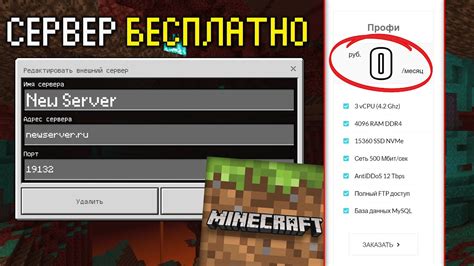
Чтобы сделать сервер в майнкрафт общедоступным, необходимо правильно настроить серверные параметры. В этом разделе мы рассмотрим основные настройки, которые помогут сделать ваш сервер доступным для всех игроков.
- Порт сервера: Убедитесь, что у вас открыт порт, через который будут подключаться игроки. По умолчанию, майнкрафт использует порт 25565, но вы можете изменить его на другой в файле server.properties.
- Правила брандмауэра: Убедитесь, что правила брандмауэра вашего компьютера разрешают входящие подключения на выбранный порт сервера. Если вы используете роутер, убедитесь, что он перенаправляет внешние подключения на внутренний IP-адрес вашего компьютера.
- IP-адрес сервера: Если ваш сервер находится за маршрутизатором или использует внутренний IP-адрес, убедитесь, что вы настроили проброс портов в роутере и указали внешний IP-адрес для подключения к серверу. Это можно сделать в файле server.properties.
- Режим работы сервера: Выберите режим работы сервера: оффлайн или онлайн. В режиме оффлайн любой сможет подключиться к серверу, а в режиме онлайн игроки должны будут вводить свои учетные данные Minecraft для подключения.
- Ограничения по количеству игроков: В файле server.properties вы можете указать максимальное количество одновременных игроков на сервере.
- Параметры безопасности: Настроить правила безопасности для сервера, чтобы предотвратить нежелательное поведение игроков и защитить сервер от взлома или DDoS-атак.
Следуя этим шагам, вы сможете настроить серверные параметры и сделать свой сервер в майнкрафт общедоступным для всех игроков. Удачной игры!
Настройка сетевого подключения
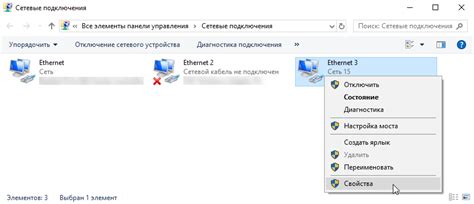
Для того чтобы сделать сервер в Minecraft общедоступным, необходимо настроить сетевое подключение вашего компьютера. Следуйте следующим шагам:
- Проверьте свой IP-адрес: Чтобы ваш сервер был доступен извне, вам необходимо знать свой публичный IP-адрес. Вы можете узнать его, зайдя на сайт, который покажет ваш текущий IP-адрес.
- Настройка маршрутизатора: Вам нужно открыть порт, через который будет происходить подключение к серверу. Вам понадобятся административные права доступа к маршрутизатору. Войдите в настройки маршрутизатора, найдите раздел "Port Forwarding" или "Virtual Servers". Создайте новое правило, указав номер порта (обычно 25565) и IP-адрес вашего компьютера.
- Проверьте брандмауэр: Убедитесь, что ваш брандмауэр разрешает входящие подключения через заданный порт. Если вы используете Windows, откройте настройки брандмауэра и добавьте правило, разрешающее подключения через указанный порт.
- Получите доменное имя: Вместо того чтобы использовать IP-адрес для подключения к вашему серверу, вы можете получить более удобное доменное имя. Существуют различные провайдеры доменных имен, на которых вы можете зарегистрировать имя для вашего сервера.
После выполнения всех этих шагов ваш сервер должен быть доступен извне. Позвольте друзьям и другим игрокам подключаться к вашему серверу, используя ваш публичный IP-адрес или доменное имя.
Обратите внимание, что открытие сервера в Minecraft может повлечь за собой некоторые риски безопасности. Убедитесь, что ваш сервер и компьютер обновлены и защищены от внешних атак перед открытием доступа извне. Также помните, что общедоступный сервер может привлечь к нему много игроков, что может отрицательно сказаться на производительности вашего компьютера.
Открытие портов

Для того, чтобы сделать сервер в майнкрафт общедоступным, необходимо открыть порты на вашем маршрутизаторе. Порты позволяют установить соединение между вашим сервером и другими устройствами в сети.
Вот пошаговая инструкция, как открыть порты:
- Узнайте IP-адрес вашего сервера в майнкрафт. Вы можете узнать его, открыв игру и перейдя в настройки сервера.
- Откройте веб-браузер и введите IP-адрес маршрутизатора в адресной строке. Обычно это 192.168.0.1 или 192.168.1.1.
- Войдите в настройки маршрутизатора, введя логин и пароль. Если вы никогда не изменяли эти данные, попробуйте стандартные комбинации, такие как "admin" в качестве логина и "password" в качестве пароля.
- Найдите раздел "Порты" или "Перенаправление портов" в настройках маршрутизатора.
- Добавьте новое правило перенаправления порта, указав порт, который вы хотите открыть (обычно это порт 25565 для сервера в майнкрафт) и IP-адрес вашего сервера.
- Сохраните настройки и перезапустите маршрутизатор.
После выполнения всех этих шагов порты на вашем маршрутизаторе должны быть открыты, и другие пользователи смогут подключиться к вашему серверу в майнкрафт. Если возникли какие-либо проблемы, убедитесь, что вы правильно внесли настройки и перезапустили маршрутизатор.
Не забудьте также установить на вашем компьютере и сервере антивирусное программное обеспечение и периодически его обновлять, чтобы защитить себя от потенциальных угроз безопасности в сети.
Назначение статического IP-адреса
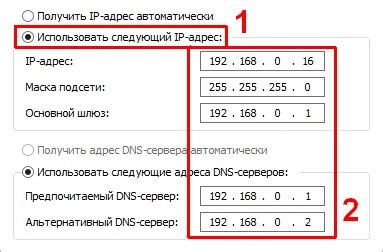
Создание сервера Minecraft доступного для игроков в интернете требует наличия статического IP-адреса. Статический IP-адрес - это уникальный и постоянный идентификатор вашего сервера в сети.
Почему статический IP-адрес необходим для публичного сервера Minecraft?
- Постоянное подключение: Статический IP-адрес гарантирует постоянное подключение вашего сервера к интернету. Это означает, что игроки смогут постоянно подключаться к вашему серверу без проблем.
- Игроки могут сохранять свой прогресс: Постоянный IP-адрес позволяет игрокам сохранить свой игровой прогресс на сервере. Без статического IP-адреса, игроки могут потерять свой прогресс, когда IP-адрес сервера меняется.
- Удобство для игроков: Игрокам будет проще запомнить статический IP-адрес вашего сервера, чем изменяющийся динамический IP-адрес.
Как назначить статический IP-адрес?
Назначение статического IP-адреса может различаться в зависимости от операционной системы вашего сервера. Обычно вы можете найти настройки статического IP-адреса в разделе "Сеть" или "Соединение" в настройках операционной системы.
При назначении статического IP-адреса для сервера Minecraft, убедитесь, что вы используете приватный IP-адрес (например, 192.168.0.X), который не конфликтует с другими устройствами в вашей локальной сети.
После назначения статического IP-адреса, закрепите его за вашим сервером Minecraft. Для этого вы должны изменить настройки сетевого подключения в вашем маршрутизаторе и перенаправить входящие соединения на статический IP-адрес сервера.
Защитите свой сервер Minecraft, используя брандмауэр и другие меры безопасности, чтобы предотвратить несанкционированный доступ к вашему серверу.
После завершения настройки статического IP-адреса и конфигурации маршрутизатора, ваш сервер Minecraft должен быть доступным для игроков в интернете. Игроки смогут подключаться к вашему серверу, используя ваш статический IP-адрес.
Настройка маршрутизатора
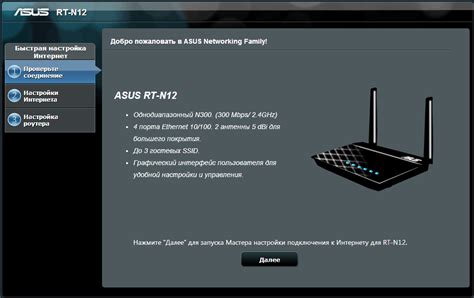
Для того чтобы сделать ваш сервер в майнкрафт общедоступным, необходимо настроить маршрутизатор. Этот процесс включает в себя несколько шагов:
- Подключитесь к маршрутизатору
- Откройте страницу управления маршрутизатором
- Найдите раздел "Прослушивание портов" или "Port Forwarding"
- Добавьте новое правило для портов, которые использует ваш сервер Minecraft
- Укажите внутренний IP-адрес вашего компьютера
- Укажите порты, которые необходимо открыть для сервера Minecraft (обычно это порт 25565)
После того как вы настроили маршрутизатор, сервер Minecraft будет доступен по внешнему IP-адресу вашего маршрутизатора. Вы можете узнать этот IP-адрес, обратившись к вашему провайдеру интернет-услуг или используя сервисы, такие как "Что моему IP?".
Теперь, когда ваш сервер Minecraft общедоступен, другие игроки смогут подключиться к нему, используя ваш внешний IP-адрес и порт, который вы открыли на маршрутизаторе. Не забудьте проверить конфигурацию межсетевого экрана на вашем компьютере, чтобы разрешить входящие подключения к серверу.
Таким образом, настройка маршрутизатора позволит вам сделать ваш сервер Minecraft доступным для игроков из других сетей.
Вход в настройки маршрутизатора

Для того чтобы сделать сервер в Minecraft общедоступным, необходимо настроить порты в маршрутизаторе. Для этого следует выполнить следующие шаги:
- Определите IP-адрес маршрутизатора: Введите команду "ipconfig" в командной строке (для Windows) или "ifconfig" (для Linux или macOS) и найдите значение "Default Gateway" (Основной шлюз). Это и есть IP-адрес вашего маршрутизатора.
- Откройте браузер и введите IP-адрес маршрутизатора: Введите IP-адрес маршрутизатора в адресную строку браузера и нажмите "Ввод".
- Войдите в настройки маршрутизатора: Вас может попросить ввести логин и пароль. По умолчанию это часто "admin" и "password" (лучше проверьте данную информацию в документации к вашему маршрутизатору).
- Найдите раздел "Port Forwarding" (проброс портов, виртуальные сервера или что-то подобное): В различных моделях маршрутизаторов это название может немного отличаться. Вам понадобится найти раздел, где можно настроить проброс портов.
- Настройте проброс портов: Введите в настройках маршрутизатора следующие значения: внешний порт (External Port) - порт, который будет открыт для общего доступа, внутренний IP-адрес (Internal IP) - IP-адрес вашего компьютера, внутренний порт (Internal Port) - порт на котором работает сервер Minecraft.
- Сохраните настройки: После того как внесли все изменения, сохраните настройки маршрутизатора.
После выполнения данных шагов, ваш маршрутизатор будет настроен на проброс портов для вашего сервера Minecraft, и другие пользователи смогут подключиться к нему по вашему внешнему IP-адресу. Помните, что внешний IP-адрес может быть динамическим, поэтому можно использовать такие сервисы как No-IP, чтобы дать вашему серверу постоянный адрес.
Настройка переадресации портов

Переадресация портов является необходимым шагом для обеспечения доступа к вашему серверу Minecraft из интернета. Вы можете настроить переадресацию портов, используя командную строку вашего маршрутизатора или настройки маршрутизатора веб-интерфейса.
Вот пошаговая инструкция о том, как настроить переадресацию портов:
- Подключитесь к вашему маршрутизатору веб-интерфейсу, введя его IP-адрес в адресную строку браузера. Обычно IP-адрес маршрутизатора указан в документации или на самом маршрутизаторе, как 192.168.0.1 или 192.168.1.1.
- Введите ваши учетные данные администратора для входа в веб-интерфейс маршрутизатора.
- Найдите настройки переадресации портов, которые могут быть размещены в разделе "Настройки сети" или "Расширенные настройки".
- Создайте новое правило для переадресации портов.
- Укажите входящий порт, который должен быть переадресован на ваш сервер Minecraft. Обычно это порт 25565.
- Укажите IP-адрес вашего сервера Minecraft.
- Укажите порт сервера Minecraft, который также должен быть 25565.
- Отметьте опцию "Включено" или подобную, чтобы активировать правило переадресации портов.
- Сохраните изменения и перезагрузите маршрутизатор, чтобы применить настройки.
После настройки переадресации портов, ваш сервер Minecraft будет доступен из интернета с помощью внешнего IP-адреса вашего маршрутизатора и порта, который вы указали в настройках переадресации портов.
Регистрация доменного имени

Один из первых шагов для создания общедоступного сервера в майнкрафте - регистрация доменного имени. Доменное имя служит адресом, по которому другие пользователи смогут подключиться к вашему серверу.
Процесс регистрации доменного имени обычно связан с понятием "хостинга". Хостинг - это услуга предоставления сервера, на котором будет размещен ваш сервер Minecraft. Хостинг-провайдер обеспечивает стабильное соединение с интернетом и обеспечивает доступность вашего сервера 24/7.
Чтобы зарегистрировать доменное имя, вам необходимо выполнить следующие шаги:
- Выберите хостинг-провайдера и зарегистрируйтесь на его сайте.
- Проверьте доступность выбранного доменного имени с помощью инструментов поиска на сайте хостинг-провайдера. Если ваше предпочитаемое имя занято, будет предложено выбрать другое.
- Укажите персональные данные и оплатите выбранное доменное имя.
- Дождитесь подтверждения регистрации домена. Обычно это занимает несколько минут или часов.
После успешной регистрации доменного имени вы будете иметь уникальный адрес, по которому пользователи смогут подключиться к вашему серверу Minecraft. Обязательно сохраните свои учетные данные и информацию о хостинг-провайдере в безопасном месте.
Доменное имя является ключевым элементом для общедоступности сервера Minecraft. Поэтому выбирайте осмысленное и запоминающееся имя, которое будет легко запомнить пользователям.
Теперь, когда у вас есть зарегистрированное доменное имя, вы готовы перейти к следующему шагу - настройке сервера Minecraft и его общедоступности для всех желающих игроков.




